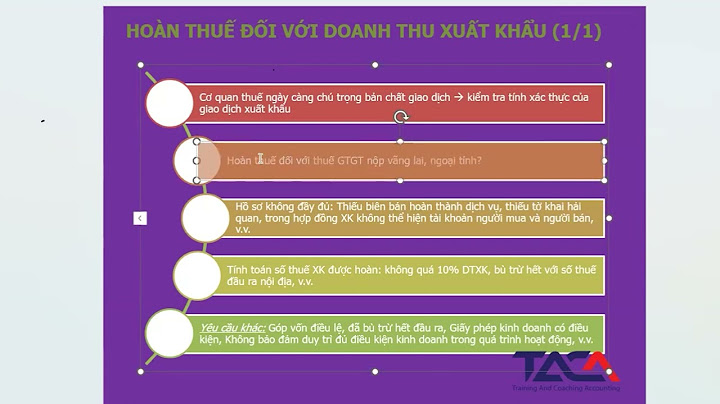Steam - cái tên chắc hẳn đã quá quen thuộc với các game thủ, có thể nói đây là một "siêu thị trực tuyến", "kho" khổng lồ chuyên cung cấp các thể loại game thượng vàng hạ cám từ bom tấn đến bom xịt. Tuy nhiên vẫn có khá nhiều người chưa biết cách để "tải" game từ Steam về máy tính, vậy thì còn chần chừ gì nữa, hãy tìm hiểu ngay "làm sao để tải game từ steam" nào. Show 1. Tạo một tài khoản Steam miễn phíRất dễ dàng, bạn chỉ cần truy cập trang web chính thức của Steam: https://store.steampowered.com/. Lựa chọn ngôn ngữ hiển thị trên trang và sau đó nhấn vào phần "đăng nhập", tại đây nếu bạn chưa có tài khoản thì bấm tiếp vào "tham gia Steam" và hoàn thành các bước theo hướng dẫn là đã có ngay một tài khoản mới.  2. Cài đặt SteamTất nhiên rồi, để tải được các game mình yêu thích về thì trước tiên bạn cần phải cài đặt Steam, đó là nút màu xanh "cài đặt Steam" ở ngay bên cạnh nút "đăng nhập", nhấn vào đó sau đó với vài thao tác và chờ một vài phút là bạn đã cái đặt thành công Steam. 3. Đi tới cửa hàng Steam và lựa chọn game yêu thíchSao khi đã cài đặt thành công app Steam, bạn hãy đăng nhập trên app, sau đó nhấn vào nút "cửa hàng", lúc này hàng loạt game đủ mọi thể loại sẽ hiện ra cho bạn tha hồ lựa chọn. Bạn có thể lưạ chọn game theo danh mục các thể loại khác nhau, hoặc tìm kiếm theo tên game bằng cách gõ vào công cụ tìm kiếm.  4. Chắc chắn game phù hợp với máy tính của bạnKhi đã "nhắm trúng" một em game mà bạn mong muốn hãy lăn chuột xuống cuối trang, tại đây sẽ có một mục đề xuất yêu cầu hệ thống tối thiểu để có thể chơi game. Nếu máy tính của bạn không đủ mức tối thiểu thì có lẽ không nên "rước" game đó về, nhưng cuối cùng vẫn là quyết định ở bạn. Tại đây sẽ có game miễn phí và game trả tiền, hãy nhớ rằng không phải game miễn phí nào cũng tệ và game trả tiền nào cũng hay. Hãy tìm hiểu kỹ càng trước khi chi tiền cho một tựa game trên Steam. Bạn có thể thanh toán qua thẻ visa, hoặc...nhờ người có visa mua hộ, nếu không gấp gáp ham muốn chơi ngay thì bạn cũng có thể chờ những đợt sale diễn ra.  5. Tận hưởng các tựa game yêu thíchSau khi cài đặt, update hoàn tất, bạn chỉ việc nhấn vào nút "Play" và bắt đầu tận hưởng hành trình chinh phục của mình. Hoặc, bạn có thể tìm các hướng dẫn qua cộng đồng Steam bằng cách vào trung tâm cộng đồng bất kỳ và nhấp vào thẻ "Hướng dẫn".  Mở trong trò chơi: Theo mặc định, ấn "Shift + Tab" sẽ mở lớp phủ Steam  Mở trong cộng đồng Steam: Bạn có thể tạo một bài hướng dẫn từ bất kì trung tâm cộng đồng nào.Chỉ cần tìm đến trung tâm cộng đồng cho bất kì trò chơi hoặc phần mềm nào bạn sử dụng trên Steam và nhấp vào thẻ "Hướng dẫn" ở trung tâm đó. Nút "Tạo một hướng dẫn" sẽ xuất hiện ở cột bên phải. Bắt đầu Sắp xếp hướng dẫn của bạn Lập bảng mục lục để sắp xếp hướng dẫn của mình cho hợp lý với trò chơi và loại hướng dẫn đang tạo. Thêm hình ảnh, ảnh chụp, video, bảng biểu và văn bản Bạn có thể tải lên hình ảnh để đưa vào hoặc dùng ảnh chụp bạn đã xuất bản trên Cộng đồng Steam. Chèn video Youtube, tạo bảng, và định dạng văn bản của bạn phù hợp với hướng dẫn của mình nhất. Xuất bản ra thế giới Một khi đã hoàn thành tạo hướng dẫn của mình, bạn có thể xuất bản để khiến nó xuất hiện hữu cho mọi người trên Cộng đồng Steam. Steam là nền tảng chơi game được phát triển bởi Valve Corporation giúp quản lý license trong hệ thống game, quản lý tài khoản người chơi. Bạn cũng có thể tải và chơi game trên Steam ở máy tính hoặc và tương tác với những game thủ khác trên Steam. Giới thiệu tổng quan về SteamCác game thủ Việt Nam trước đây thường quen thuộc với nền tảng game Garena. Tuy nhiên còn có một nền tảng game khách chính là Steam với hơn 15 triệu người dùng. Steam tập hợp cộng đồng game thủ lớn trên khắp thế giới. Đây là một sân chơi thú vị dành cho các game thủ có thể thương tác, gặp gỡ với nhau để hòa mình vào cộng đồng game lớn nhất thế giới. Trên Steam tập hợp rất nhiều tựa game đình đám thế giới, đi kèm những khuyến mãi hấp dẫn và những trận đấu có giải thưởng lên đến hàng triệu đô.  Trước khi tham khảo cách chơi game trên Steam, người dùng cần cài đặt phần mềm Steam về máy tính. Việc cài đặt Steam có rất nhiều lợi ích như:
 Trước khi chơi game trên Steam, người chơi cần cài đặt phần mềm Steam trên máy tính PC. Chi tiết các bước tải và cài đặt Steam để chơi game trên máy tính như sau: Bước 1: Đầu tiên bạn truy cập trang chủ Steam: http://store.steampowered.com/about/.  Bước 2: Tiếp theo, nhấn chọn vào Install Steam để tải Steam và bắt đầu cài đặt phần mềm hoàn toàn miễn phí về máy tính.  Bước 3: Tiến hành cài đặt Steam, bạn nhấn vào Install Steam Now tại hộp thoại hiện lên và chọn nơi lưu bộ cài đặt phần mềm Steam và nhấn Save để lưu.  Bạn nên chọn lưu file tại mục nào dễ tìm và cài đặt. Bước 4: Sau khi tải file cài đặt về máy, bạn mở file lên và tiến hành cài đặt. Nhấn đúp vào file SteamSetup.exe hoặc nhấn chuột phải chọn mục Open để mở file cài đặt phần mềm Steam. Chọn tiếp Next để tiếp tục cài đặt. Tại cửa sổ Accept the license (Đồng ý với các chính sách) của Steam, bạn chọn Accept (đồng ý) và nhấn Next.  Bước 5: Bạn chọn tiếp ngôn ngữ sử dụng là English (tiếng Anh). Hiện phần mềm Steam có hỗ trợ một số ngôn ngữ nhưng không bao gồm tiếng Việt. Thông thường mọi người thường chọn tiếng Anh để dễ sử dụng.  Thông thường vị trí cài đặt Steam trên máy tính thường để mặc định ở ổ C của Windows. Bạn cũng có thể chọn ổ đĩa khác nhưng lưu ý nên chọn ổ nào mà khi reset hoặc cài đặt lại Win không bị mất dữ liệu game đã được lưu trữ từ Steam. Sau đó bạn nhấn chọn Install để tiến hành cài Steam. Bước 6: Đợi quá trình cài đặt Steam hoàn thành bạn nhấn chọn Finish và bắt đầu tải game về máy tính để chơi. Nhấn chọn Run Steam để khởi chạy Steam.  Lưu ý, sau khi cài đặt Steam bạn truy cập và Store (Cửa hàng) của Steam để tải game Free to Play trên Steam về máy hoặc mua game trả phí hay trên Steam về và trải nghiệm. \>> THAM KHẢO: Top 7 game miễn phí trên steam hay không thể bỏ qua Trên đây là toàn bộ hướng dẫn chơi game trên Steam. Người dùng có thể tham khảo và tự thực hiện chi tiết các bước từ cài đặt phần mềm cho đến tải, cài đặt và chơi game trên máy tính vô cùng đơn giản và miễn phí nhé. |